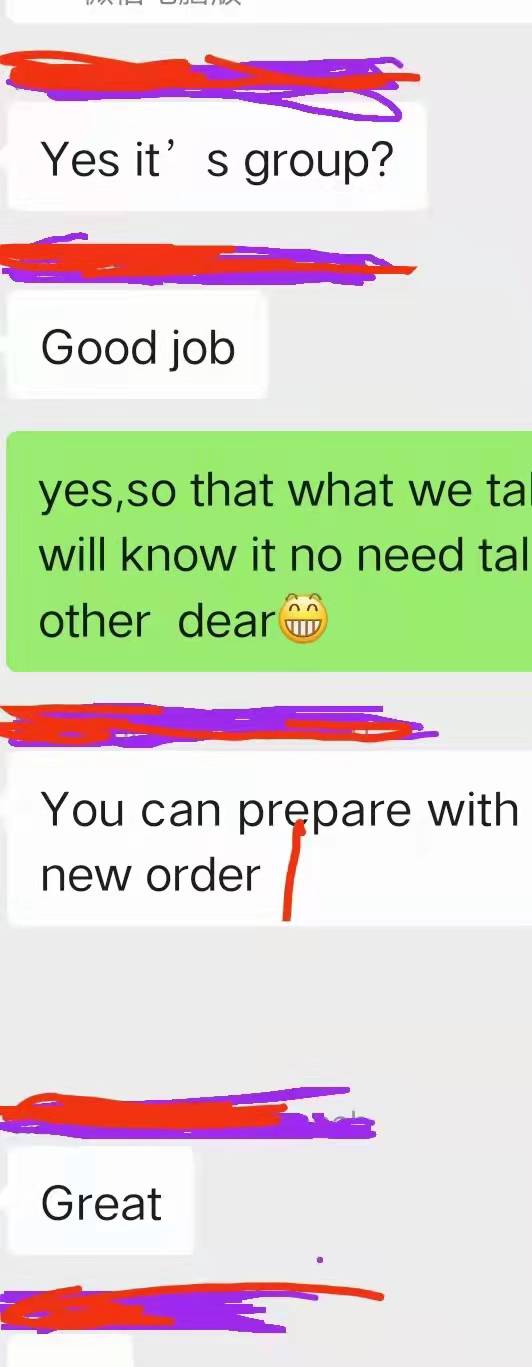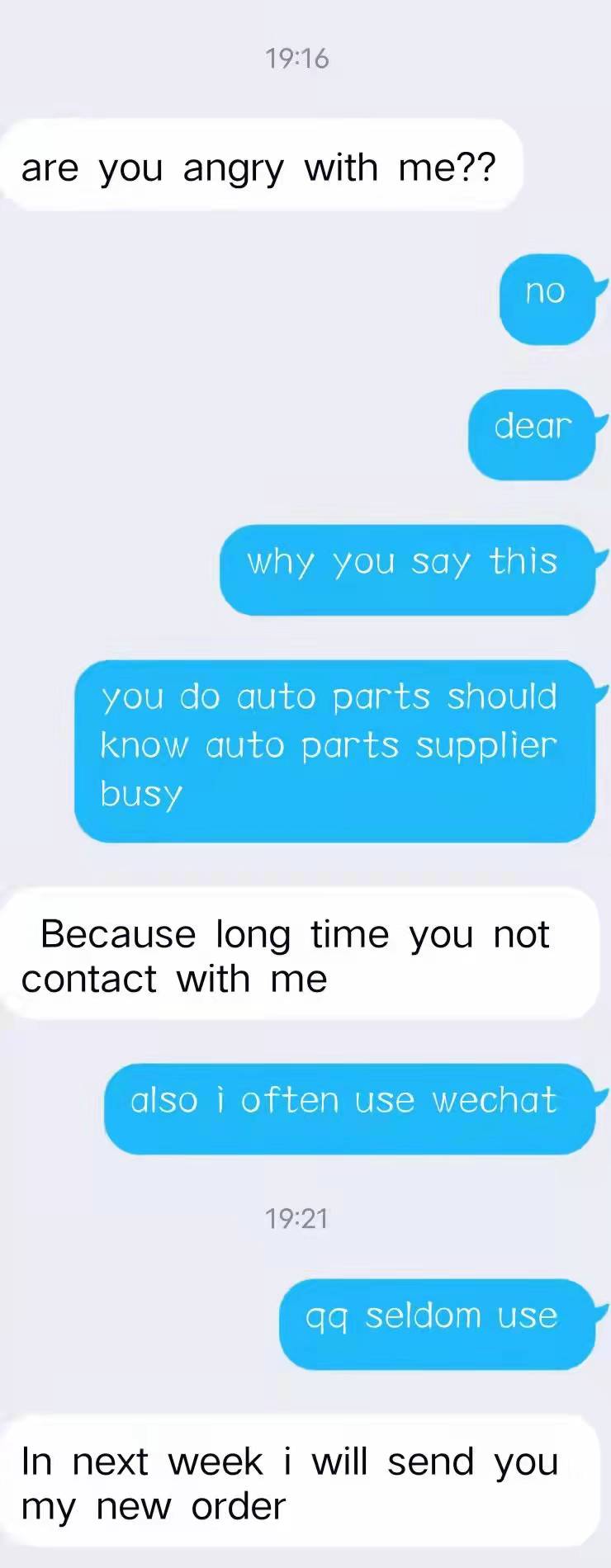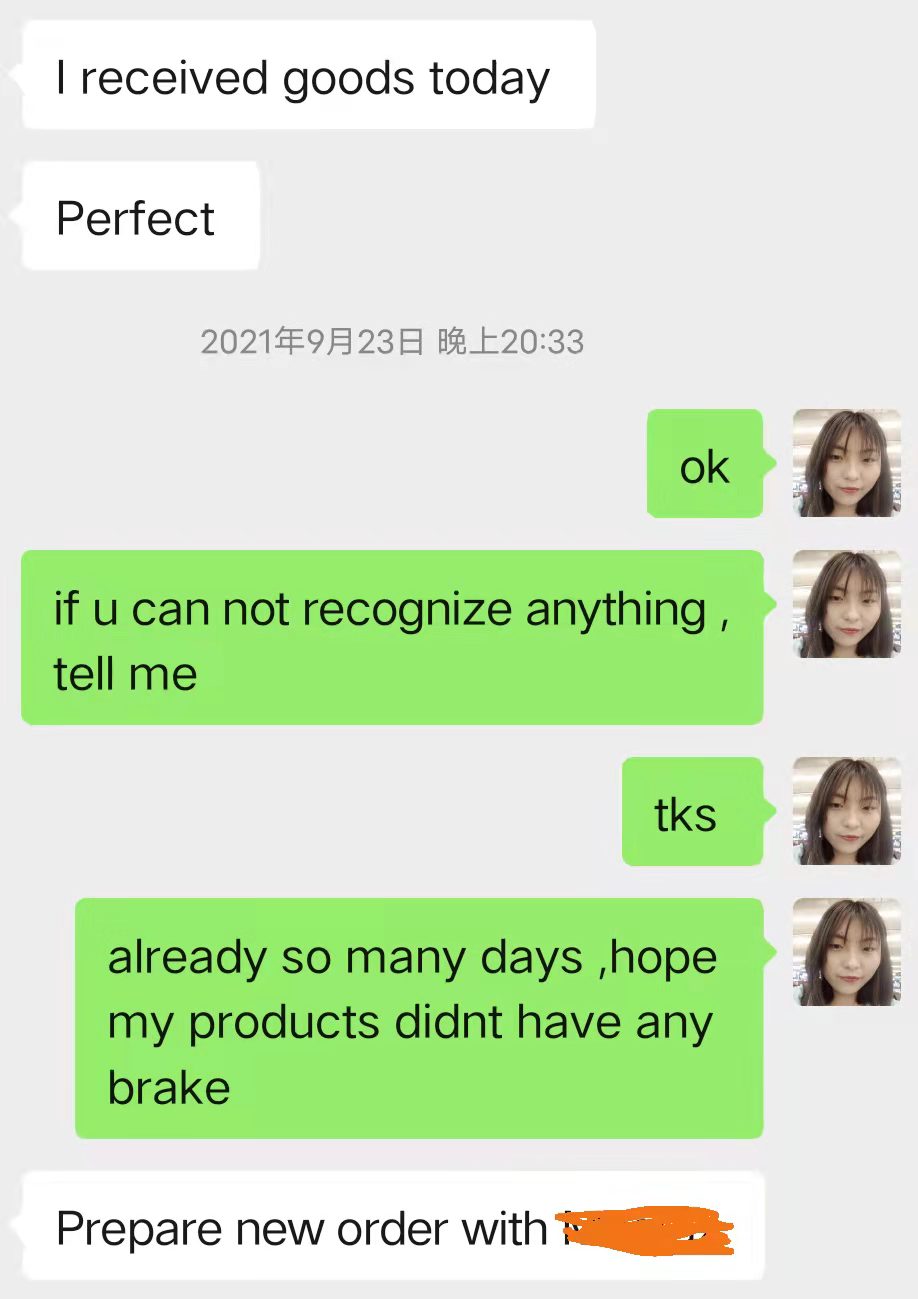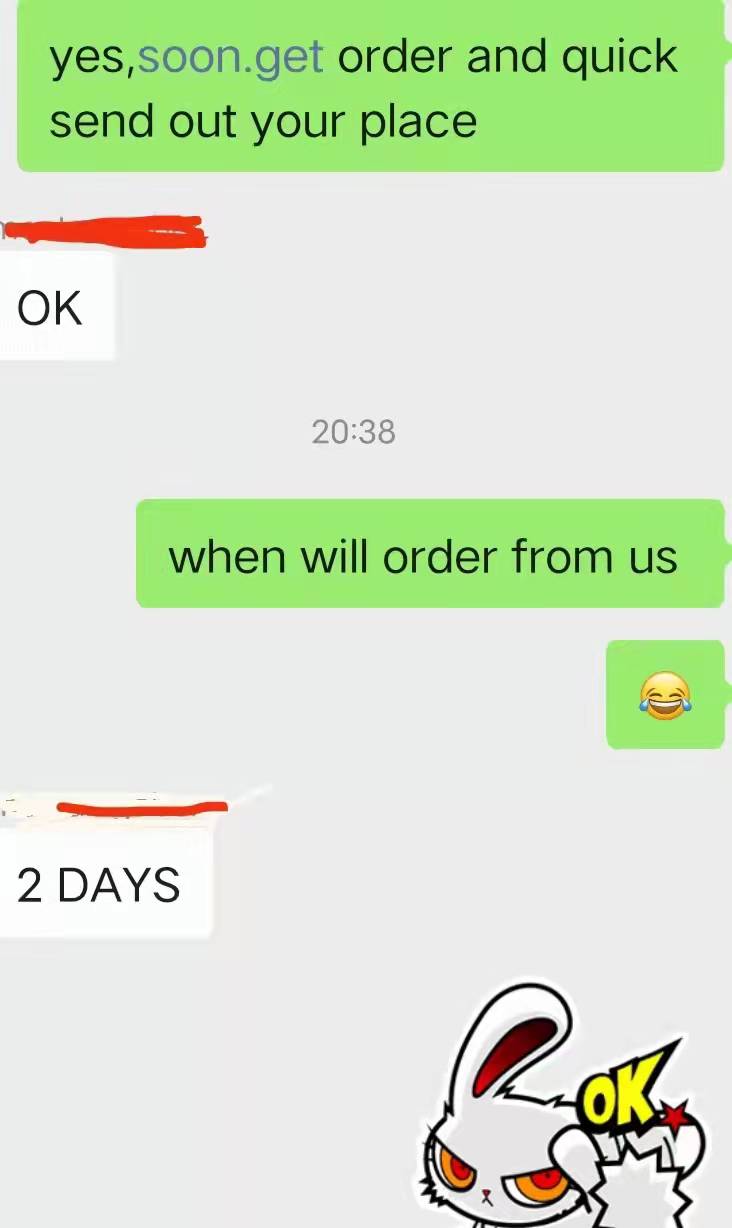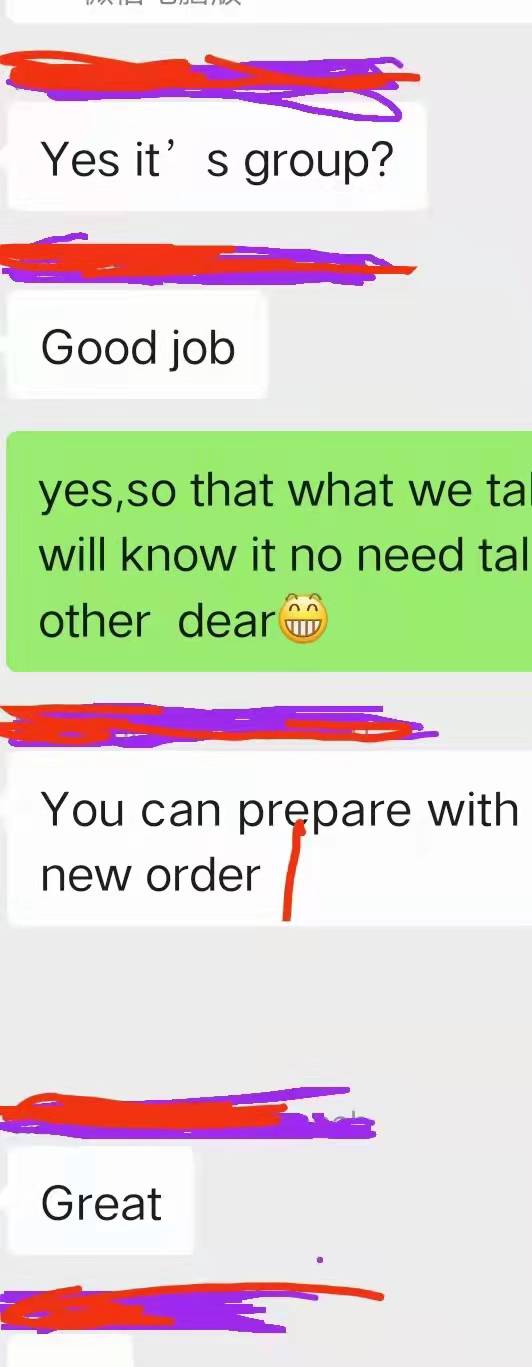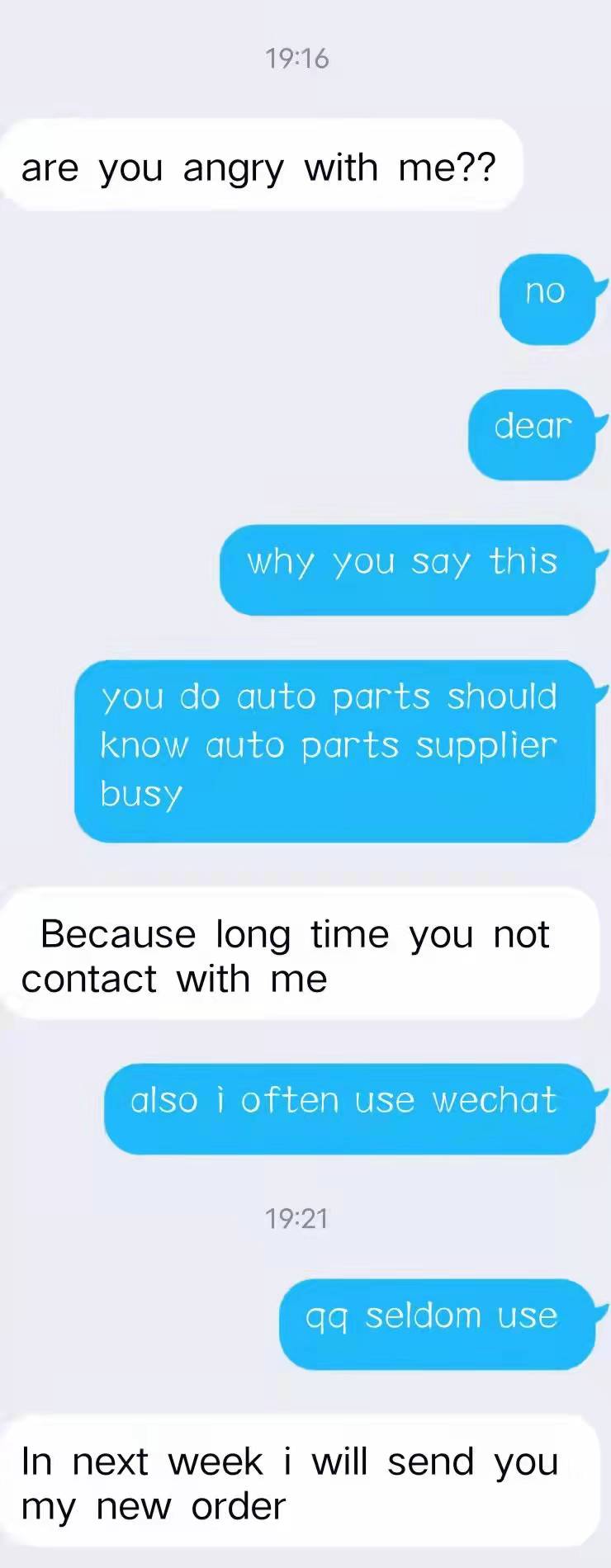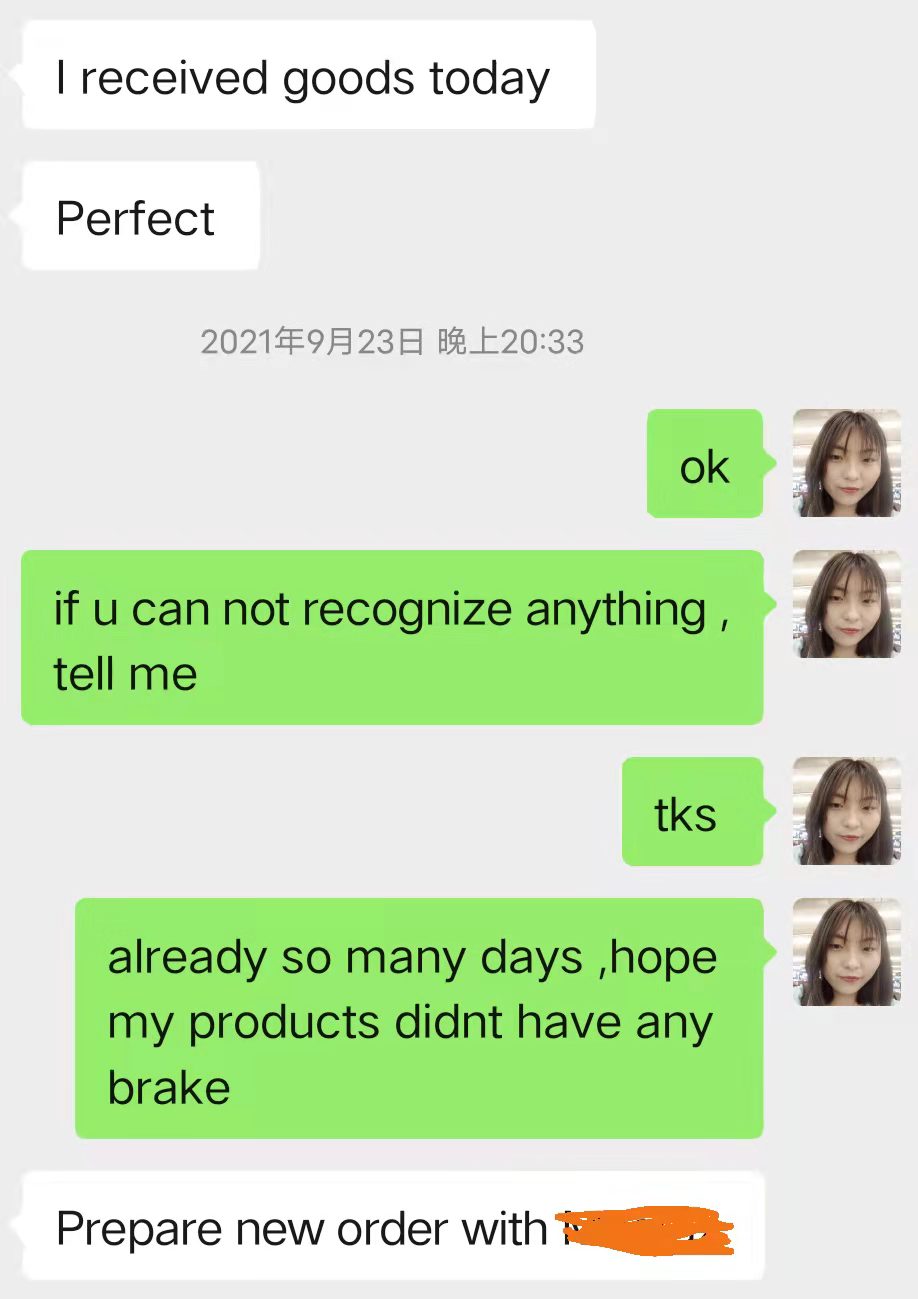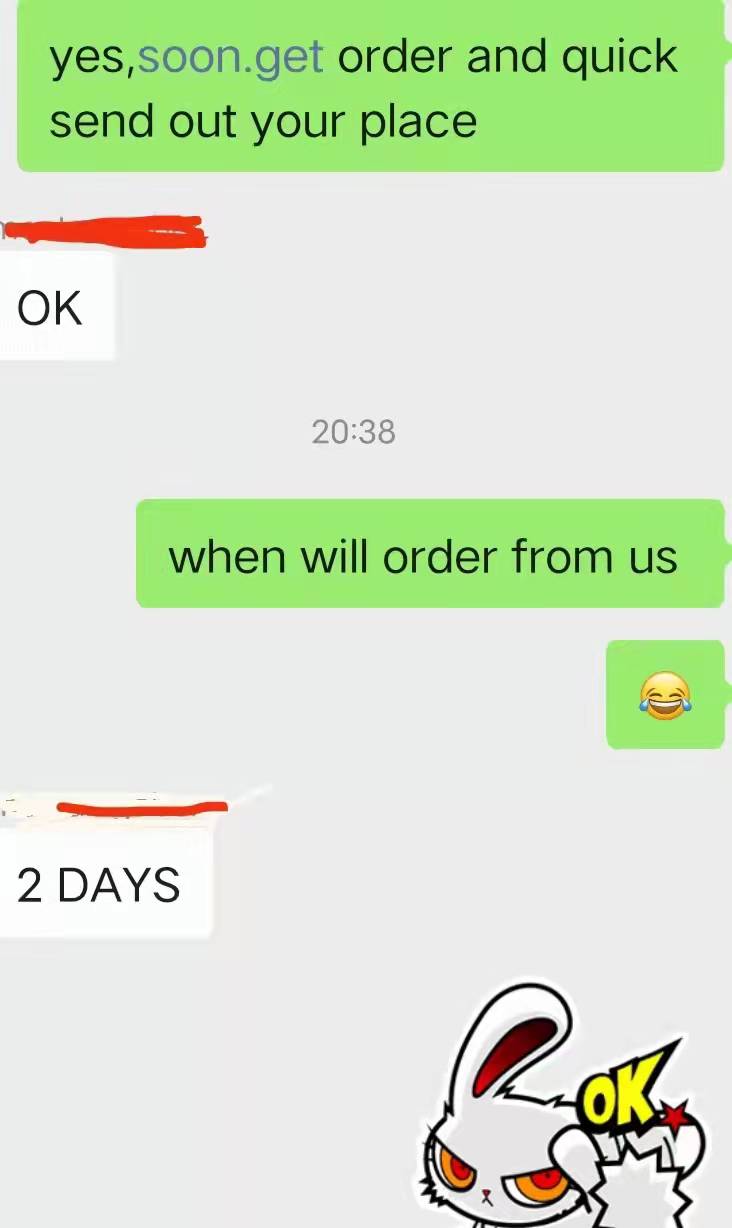টেসলা চালানোর এই তিনটি কৌশল শিখুন এবং আর কখনও চাকা ঘষার চিন্তা করবেন না! আসুন এবং একবার দেখে নিন।
১. রিয়ারভিউ মিরর স্বয়ংক্রিয়ভাবে কাত হয়ে যায়
এটি এমন একটি বৈশিষ্ট্য যা টেসলার সাথে আসে এবং এটি ডিফল্টভাবে চালু থাকে, আপনাকে কেবল কেন্দ্রের স্ক্রিনে "কন্ট্রোল" - "সেটিংস" - "যানবাহন" এ ক্লিক করতে হবে, "স্বয়ংক্রিয় রিয়ারভিউ মিরর টিল্ট" বিকল্পটি খুঁজে বের করতে হবে এবং তারপরে এটি চালু করতে হবে। একবার এটি চালু হয়ে গেলে, টেসলা "R" গিয়ারে থাকা অবস্থায় স্বয়ংক্রিয়ভাবে আয়নাটি নীচের দিকে কাত করে, যাতে আপনি সহজেই পিছনের চাকার অবস্থা দেখতে পারেন।
যদি আপনি R গিয়ারে থাকেন, তাহলে রিয়ারভিউ মিররটি নিচে নেই, অথবা হাবটি এখনও নিচের দিকে দৃশ্যমান নয়। R গিয়ারে থাকাকালীন ড্রাইভারের পাশের দরজার বোতাম টিপে আপনি আয়নাগুলিকে পছন্দসই অবস্থানে সামঞ্জস্য করতে পারেন এবং কেন্দ্র নিয়ন্ত্রণ স্ক্রিনে বর্তমান ড্রাইভার সেটিংসে সংরক্ষণ করতে পারেন।
2. ড্রাইভার সেটিং -- "প্রস্থান মোড"
ডিফল্ট "রিয়ারভিউ মিরর অটোমেটিক টিল্ট" শুধুমাত্র রিভার্স করার সময়ই চালু হবে, তবে কখনও কখনও গ্যারেজ থেকে খুব সংকীর্ণ পার্কিং স্পেস থেকে, অথবা অ্যাঙ্গেল থেকে খুব সোজা কার্ব, ফুলের বিছানার দিকে বাঁক নিলে, পিছনের চাকার অবস্থানও সুবিধাজনকভাবে দেখতে চাই। এখানেই "ড্রাইভার সেটিংস" বৈশিষ্ট্যটি আসে, যা সম্পর্কে আমি আগে লিখেছিলাম।
"ড্রাইভার সেটিংস" : ড্রাইভার বিভিন্ন ধরণের গাড়ির মোড সেট করতে পারে, যা শুধুমাত্র একটি ক্লিকেই পরিবর্তন করা যায়। আপনি ট্রাম্পের টুলকিটে এটি পরীক্ষা করে দেখতে পারেন।
যখন R গিয়ারে না থাকবেন, তখন আয়নাগুলি এমনভাবে সামঞ্জস্য করুন যাতে আপনি পিছনের চাকার টিল্ট অ্যাঙ্গেল দেখতে পান, এবং তারপর এই অবস্থাটি নতুন ড্রাইভার সেটিংসে সংরক্ষণ করুন।
3. পুরো গাড়ির বাধা সেন্সিং ডিসপ্লে
কম গতিতে, টেসলা স্বয়ংক্রিয়ভাবে তার চারপাশের বাধাগুলির দূরত্ব টের পায় এবং ড্যাশবোর্ডে সেগুলি প্রদর্শন করে। কিন্তু ড্যাশবোর্ডের এলাকা সীমিত, শুধুমাত্র অর্ধেক শরীর দেখায়, প্রায়শই লেজের চেয়ে মাথার দিকে তাকায়। গাড়িটি উল্টে দেওয়ার সময় উপরের ডান কোণে আঁচড় পড়বে কিনা তা নিয়ে আমি চিন্তিত।
আসলে, আপনি বৃহত্তর কেন্দ্র নিয়ন্ত্রণ পর্দায় পুরো শরীরের পরিধি দেখতে পাবেন।
কম গতিতে, কেন্দ্রের নিয়ন্ত্রণ স্ক্রিনে "রিয়ার ভিউ ক্যামেরা ইমেজ" এ ক্লিক করুন, এবং উপরের বাম কোণে একটি "আইসক্রিম শঙ্কু"-এর মতো আইকন প্রদর্শিত হবে, এটিতে ক্লিক করুন, এবং আপনি গাড়ির সম্পূর্ণ ছবি দেখতে পাবেন, যাতে গুদামে উল্টানোর সময় সামনের উপরের ডান কোণে অন্ধ অঞ্চলটি মুছে ফেলা হবে কিনা তা নিয়ে আপনার চিন্তা না হয়।